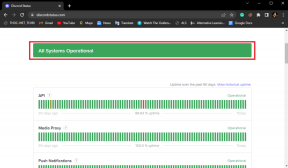Виправити карту SD, яка не виявлена в Windows 10
Різне / / November 28, 2021
Якщо вашу SD-карту не розпізнає ваш ПК, вона не буде виявлена в Провіднику файлів. Основною проблемою, здається, є пошкоджені або застарілі драйвери або проблеми з обладнанням, через які виникає ця проблема. Карта SD не буде виявлена у внутрішньому пристрої зчитування карт SD або USB SD-карті, оскільки це програмне забезпечення проблема, але щоб перевірити це, вам потрібно підключити вашу SD-карту до іншого ПК, і SD-карта повинна працювати цей ПК. ЯКЩО ні, можливо, SD-карта несправна. У будь-якому випадку, не витрачаючи часу, давайте подивимося, як виправити невиявлену SD-карту в Windows 10 за допомогою наведеного нижче посібника.

Зміст
- Виправити карту SD, яка не виявлена в Windows 10
- Спосіб 1. Змініть букву диска SD-карти
- Спосіб 2. Запустіть засіб усунення несправностей обладнання та пристроїв
- Спосіб 3: Вимкніть і знову ввімкніть SD-карту
- Спосіб 4: Оновіть драйвери SD-карти
- Спосіб 5. Перевстановіть драйвери SD-карти
Виправити карту SD, яка не виявлена в Windows 10
Обов'язково створити точку відновлення на випадок, якщо щось піде не так.
Спосіб 1. Змініть букву диска SD-карти
1. Натисніть клавішу Windows + R, а потім введіть diskmgmt.msc і натисніть Enter.

2. Тепер клацніть правою кнопкою миші на вашому флеш-картка і виберіть Змініть букву диска та шляхи.

3. Тепер у наступному вікні натисніть на Кнопка зміни.

4. Потім зі спадного меню виберіть будь-який алфавіт, крім поточного і натисніть В ПОРЯДКУ.

5. Цей алфавіт буде новою літерою диска для SD-карти.
6. Ще раз перевірте, чи зможете ви Виправте проблему з картою SD, яка не виявлена в Windows 10.
Спосіб 2. Запустіть засіб усунення несправностей обладнання та пристроїв
1. Натисніть клавіші Windows + I, щоб відкрити налаштування, а потім натисніть на Оновлення та безпека значок.

2. Обов’язково виберіть у меню зліва Усунути неполадки.
3. Тепер у розділі «Знайти та виправити інші проблеми» натисніть «Обладнання та пристрої“.

4. Далі натисніть на Запустіть засіб усунення несправностей і дотримуйтесь інструкцій на екрані виправити карту SD не виявлено в Windows 10.

Спосіб 3: Вимкніть і знову ввімкніть SD-карту
1. Натисніть клавішу Windows + R, а потім введіть devmgmt.msc і натисніть Enter, щоб відкрити Диспетчер пристроїв.

2. Розгорнути SD хост-адаптери або пристрої з технологією пам'яті під яким ви побачите свій пристрій Realtek PCI-E Card, зчитувач.
3. Клацніть по ньому правою кнопкою миші та виберіть Вимкнути, він запитає підтвердження вибору Так, щоб продовжити.

4. Знову клацніть правою кнопкою миші на карті SD і виберіть Увімкнути.
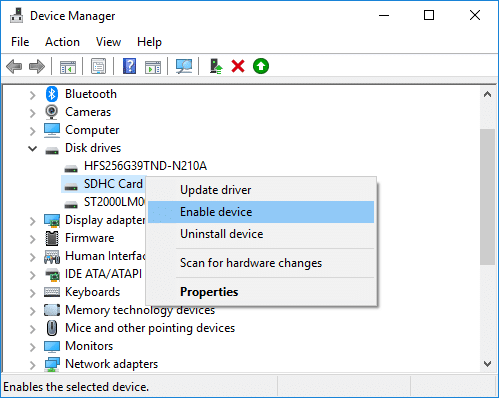
5. Це безумовно виправить проблему з картою SD, яка не розпізнається ПК, якщо ні, то знову перейдіть до диспетчера пристроїв.
6. Цього разу розширити портативні пристрої тоді клацніть правою кнопкою миші букву пристрою SD-карти і виберіть Вимкнути.

7. Знову клацніть правою кнопкою миші та виберіть Увімкнути.
Спосіб 4: Оновіть драйвери SD-карти
1. Натисніть клавішу Windows + R, а потім введіть devmgmgt.msc і натисніть Enter, щоб відкрити Диспетчер пристроїв.

2. Потім розгорніть Пристрої технології пам’яті клацніть правою кнопкою миші пристрій зчитування SD-карт і виберіть Оновити драйвер.

3. Далі виберіть «Автоматичний пошук оновленого програмного забезпечення драйверів“.

4. Windows автоматично завантажить та встановить останній драйвер для вашої SD-карти.
5. Після завершення перезавантажте комп’ютер, щоб зберегти зміни.
6. Якщо після перезавантаження проблема не зникає, перейдіть до наступного кроку.
7. Знову виберіть Оновити драйвер але цього разу вибирає "Перегляньте на моєму комп’ютері програмне забезпечення для драйверів.‘

6. Далі натисніть внизу «Дозвольте мені вибрати зі списку доступних драйверів на моєму комп’ютері».

7. Виберіть останній драйвер зі списку та натисніть Далі.

8. Дозвольте Windows встановити драйвери і після завершення закрийте все.
9. Перезавантажте комп’ютер, щоб зберегти зміни, і ви можете це зробити Виправити карту SD, яка не виявлена в Windows 10.
Спосіб 5. Перевстановіть драйвери SD-карти
Примітка: Перш ніж видалити драйвери, переконайтеся, що ви знаєте марку та модель вашої SD-карти, а також завантажили останні драйвери для SD-карти з веб-сайту виробника.
1. Натисніть клавішу Windows + R, а потім введіть devmgmgt.msc і натисніть Enter, щоб відкрити Диспетчер пристроїв.

2. Потім розгорніть Пристрої технології пам’яті клацніть правою кнопкою миші вашу SD-карту читач і виберіть Видалити.
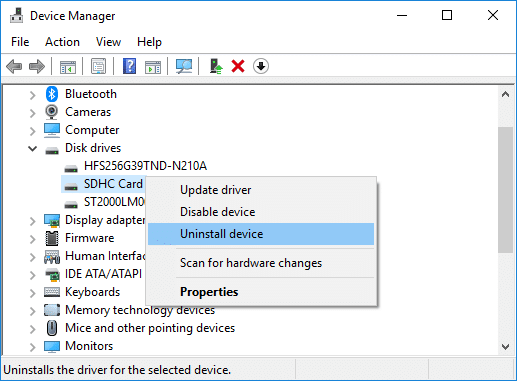
3. Обов’язково поставте галочку «Видаліть програмне забезпечення драйвера для цього пристрою», потім натисніть на Видалити кнопку, щоб продовжити видалення.
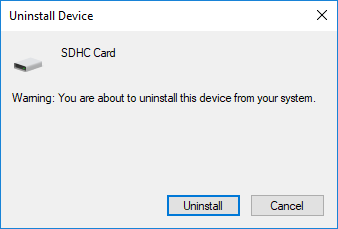
4. Після видалення драйверів SD-карти перезавантажте комп’ютер, щоб зберегти зміни.
5. Тепер запустіть налаштування, які ви завантажили з веб-сайту виробника вашої SD-карти, і дотримуйтесь інструкцій на екрані, щоб завершити встановлення.
6. Знову перезавантажте комп’ютер, щоб зберегти зміни та перевірити, чи зможете ви це зробити Виправте проблему з карткою SD не виявлена.
Рекомендовано:
- Виправлено високе використання ЦП постачальника WMI [Windows 10]
- Wi-Fi не працює в Windows 10 [100% працює]
- 5 способів виправити SD-карту, яка не відображається або не працює
- MSVCR120.dll відсутній у Windows 10 [ВИРІШЕНО]
Ось це у вас успішно Виправити карту SD, яка не виявлена в Windows 10 але якщо у вас все ще є запитання щодо цього підручника, не соромтеся задавати їх у розділі коментарів.